| 前页 | 后页 |
添加变更请求
在元素内,您可以为要添加到元素的每个变更请求创建一条记录。
添加变更请求
显示要向其添加更改请求的元素的属性,然后单击 图标。菜单显示提供选项,以向元素添加各种功能。选择“添加更改”选项。显示“将更改添加到<元素名称>”对话框。
图标。菜单显示提供选项,以向元素添加各种功能。选择“添加更改”选项。显示“将更改添加到<元素名称>”对话框。
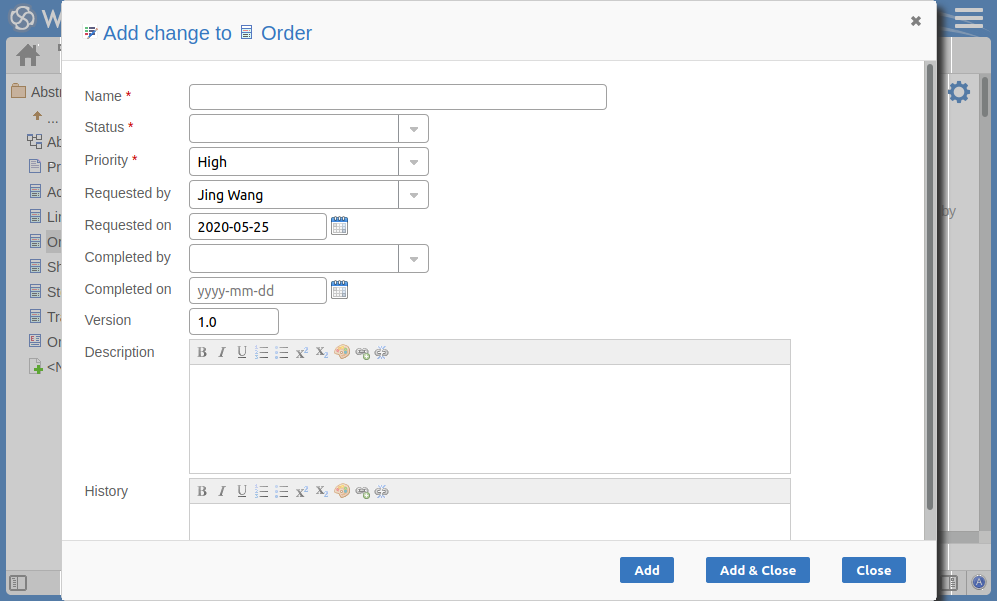
对话框上的必填字段以红色星号(*)表示。
按照此处的指示填写字段。
领域 |
行动 |
也可以看看 |
|---|---|---|
|
名称 |
为请求的更改键入一个适当的有意义的名称。 |
|
|
状态 |
单击下拉箭头,然后选择适当的请求状态;那是:
|
|
|
优先 |
单击下拉箭头,然后选择适当的优先级值;那是:
|
|
|
被要求 |
单击下拉箭头,然后选择请求更改的人的姓名。 |
|
|
要求 |
单击日历图标,然后选择发出请求的日期。 |
|
|
完成者 |
如果更改已完成,请单击下拉箭头,然后选择完成更改的人的姓名。 |
|
|
完成于 |
单击日历图标,然后选择完成请求的更改的日期。 |
|
|
版 |
输入版本号或字母以指示相同更改的任何演变。通常,“ 1.0”表示更改的第一个实例。 |
|
|
描述 |
输入更改的描述,更改的意图以及必要的原因。 您可以使用“注释”工具栏中提供的功能来格式化此文本。这些是:
|
|
|
历史 |
如果此更改有任何背景(例如以前的版本),请在此处进行记录(例如,您可以从最新版本或此更改的迭代版本中复制“说明”)。建议您在条目中包含日期戳和用户姓名缩写。 您可以使用“注释”工具栏中提供的功能来格式化此文本。 |
|
|
加 |
单击此按钮提交详细信息,并在所选元素上创建更改请求。 显示此消息: 更改<名称>已成功添加到<元素名称>。 要么:
|
|
|
添加并关闭 |
单击此按钮添加更改项(如上所述),然后关闭对话框。 |
|
|
关 |
单击此按钮以关闭对话框。 |
